如何查找电脑的用户名和密码 如何查看电脑的用户名和密码
时间:2024-02-02 来源:互联网 浏览量:
在日常使用电脑的过程中,我们经常会遇到需要查找电脑的用户名和密码的情况,无论是忘记了自己的登录凭证,还是需要帮助他人解决登录问题,了解如何查看电脑的用户名和密码是非常重要的。幸运的是我们可以通过一些简单的步骤来实现这一目标。本文将详细介绍如何有效地查找电脑的用户名和密码,帮助您更好地管理和保护个人信息。
具体方法:
1.首先点击电脑屏幕左下角“开始”菜单。

2.然后,点击弹出选项列表中的“设置”选项。
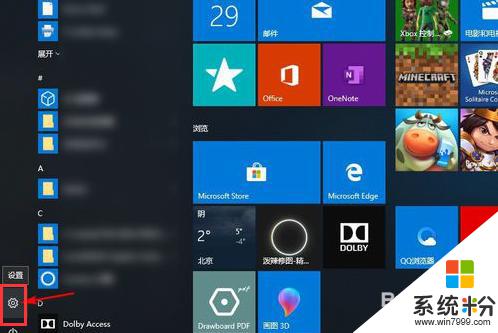
3.在出现的新界面中选择中间的“账户”标识。
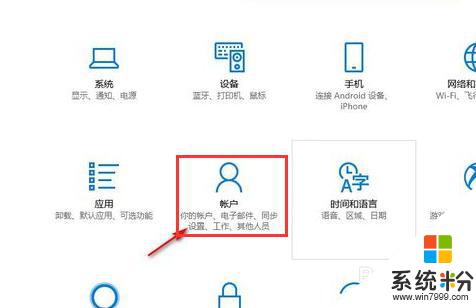
4.选择左侧的“登录选项”,找到“密码“标识并点击”更改“。
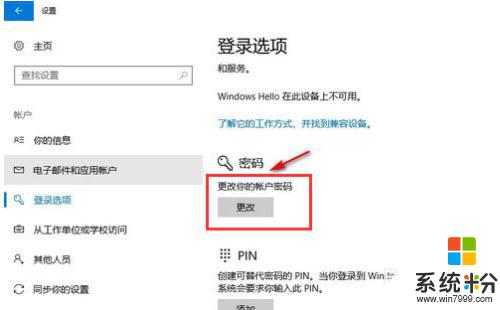
5.进入到这个页面就可以看到用户名,并且需要的话可以修改密码。
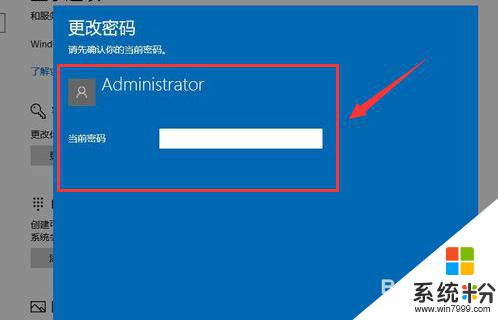
以上就是如何查找电脑的用户名和密码的全部内容,如果还有不清楚的用户,可以参考一下小编的步骤进行操作,希望对大家有所帮助。
我要分享:
相关教程
- ·电脑用户名与密码 自己电脑的用户名和密码怎么查看
- ·windows的账号和密码在哪里 如何查看电脑的用户名和密码
- ·忘记用户名和密码怎么登录电脑 电脑忘记用户名和密码怎么办
- ·苹果系统电脑如何修改用户名和开机密码 苹果系统电脑怎样修改用户名和开机密码
- ·window用户密码修改 WINDOWS系统如何修改登录用户名和密码
- ·电脑用户名密码忘记了如何解决?(不用U盘) 电脑用户名密码忘记了的解决方法(不用U盘)
- ·戴尔笔记本怎么设置启动项 Dell电脑如何在Bios中设置启动项
- ·xls日期格式修改 Excel表格中日期格式修改教程
- ·苹果13电源键怎么设置关机 苹果13电源键关机步骤
- ·word表格内自动换行 Word文档表格单元格自动换行设置方法
电脑软件热门教程
- 1 Mac DNS被劫持怎么办?
- 2 电脑打开压缩文件提示不能打开此文件该如何解决 电脑打开压缩文件提示不能打开此文件该怎么解决
- 3 忘记wifi密码怎么办 wifi密码忘记如何解决
- 4电脑硬盘指示灯一直亮怎么办
- 5Win10系统让文件夹提示文件大小信息的方法
- 6Win10 10074没有Aero玻璃毛边效果怎么办,如何开启
- 7怎样在电脑上实现全屏高清连拍? 在电脑上实现全屏高清连拍的方法有哪些?
- 8iPhone浏览器如何清理缓存 iPhone浏览器清理缓存的方法有哪些
- 9Windows8怎样更改计算机描述? Windows8更改计算机描述的方法有哪些?
- 10如何删除桌面的“打开好桌道壁纸”选项 删除桌面的“打开好桌道壁纸”选项的方法
